Как выключить компьютер с телефона

Как выключить компьютер с телефона
Сегодня предприятия развёртывают беспроводные локальные сети для корпоративных приложений и домашних пользователей, включая электронную почту, просмотр веб-страниц и доступ к различным серверным базам данных. Потребность в более высоких скоростях передачи данных и технологиях повышения производительности беспроводных локальных сетей становится критически важной для поддержки этих типов приложений. Чтобы добиться этой дополнительной производительности, вам, возможно, придётся учесть множество факторов.
Выберите правильный физический уровень
Важным элементом, влияющим на производительность беспроводной локальной сети, является выбор соответствующего физического уровня (PHY) (т. е. 802.11a , 802.11b или 802.11g ). Стандарт 802.11a обеспечивает максимальную пропускную способность в 54 Мбит/с для каждого из двенадцати (максимум) неперекрывающихся каналов и свободу от большинства потенциальных радиочастотных помех. Стандарт 802.11b обеспечивает скорость передачи данных 11 Мбит/с, используя только три неперекрывающихся канала. Стандарт 802.11g в конечном итоге расширит возможности сетей 802.11b до скорости 54 Мбит/с, но ограничение в три неперекрывающихся канала все еще будет существовать. Конечно, требования диктуют потребности в производительности, которые укажут вам на конкретный PHY. Если вам нужна максимальная производительность, то 802.11a — это то, что вам нужно, но вам может понадобиться больше точек доступа из-за более слабого диапазона по сравнению с 802.11b.
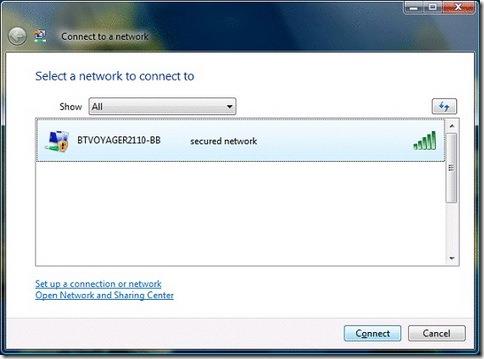
MIMO-АНТЕННА
Если вы используете 802.11g, рассмотрите возможность приобретения антенны MIMO (которая обеспечивает более высокую скорость на больших расстояниях).
Замените другие устройства с частотой 2,4 ГГц
Из-за помех вам может потребоваться заменить ваши беспроводные телефоны 2,4 ГГц на беспроводные телефоны 900 МГц или 5,8 ГГц. Эти телефоны и другие расположенные поблизости беспроводные локальные сети могут создавать значительные помехи, ухудшающие работу беспроводной локальной сети стандарта 802.11b. Эти внешние источники радиочастотной энергии в диапазоне 2,4 ГГц периодически блокируют доступ пользователей и точек доступа к общей эфирной среде. В результате производительность вашей беспроводной локальной сети снижается при наличии радиочастотных помех. Поэтому, очевидно, вам следует стремиться минимизировать источники радиочастотных помех и, по возможности, настраивать каналы точек доступа таким образом, чтобы избежать воздействия помех.

Правильная настройка каналов точки доступа
Стандарт 802.11b определяет 14 каналов (11 в США), которые значительно перекрываются, оставляя только три канала, не перекрывающихся друг с другом. Для точек доступа, находящихся в зоне действия друг друга, настройте их на разные каналы (например, 1, 6 и 11), чтобы избежать помех между точками доступа. Вы также можете воспользоваться функцией автоматического выбора каналов, предлагаемой некоторыми точками доступа. В стандарте 802.11a эта проблема не возникает, поскольку стандарт 802.11a определяет отдельные, неперекрывающиеся каналы.
Увеличить покрытие радиочастот
Если точки доступа расположены слишком далеко друг от друга, некоторые пользователи будут подключаться к беспроводной локальной сети со скоростью ниже максимальной. Например, пользователи, находящиеся близко к точке доступа 802.11b, могут работать на скорости 11 Мбит/с, тогда как пользователь, находящийся на большем расстоянии, может иметь скорость только 2 Мбит/с. Для достижения максимальной производительности убедитесь, что покрытие радиочастот достаточное, и расставьте точки доступа поблизости для достижения оптимальной производительности.

Тот же маршрутизатор и сетевой адаптер
Выбирайте маршрутизатор и сетевые адаптеры одного производителя. Производители обычно используют фирменный «турбо-режим», который работает только при использовании маршрутизатора и сетевых адаптеров одновременно. Дополнительным преимуществом является упрощение общей настройки.

Обновите свой 802.11b
Обновите свои устройства 802.11 a и 802.11 b до 802.11 g , который работает намного быстрее и имеет обратную совместимость с устройствами 802.11b, хотя в небольшой однокомнатной среде (например, в квартире, комнате в общежитии) без будущего расширения следует использовать 802.11 a .
Проводное соединение
По возможности подключайте компьютеры через проводное соединение! Да, это «антисовет», ведь вы даже не используете беспроводную сеть, но прямое соединение значительно быстрее и безопаснее!
Беспроводной маршрутизатор в центральном расположении
По возможности разместите беспроводной маршрутизатор (или точку доступа) в центре помещения. Очевидно, чем ближе к точке доступа, тем лучше. Однако не обязательно размещать устройство на крыше (или слишком высоко) — идеальной будет высота 1,2–1,8 метра от земли.
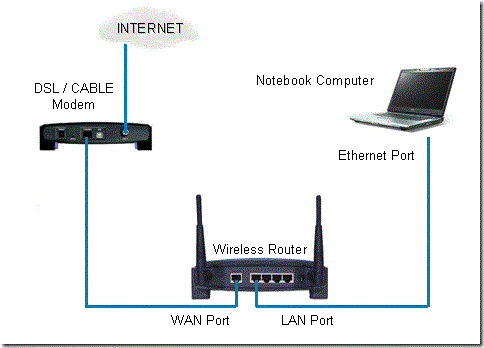
Обновите драйвер беспроводной сети Windows
Обновите драйвер беспроводной сети Windows. Хотя Центр обновления Microsoft «должен» уведомлять вас об обновлениях драйверов, лучше всего посетить сайт производителя и перепроверить. Обновления обычно добавляют новые функции или повышают стабильность и безопасность, но иногда могут повысить производительность.
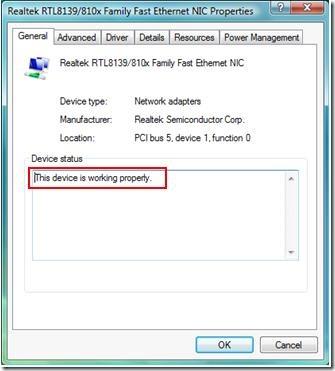
Обновите и модернизируйте свой маршрутизатор
Обновите прошивку маршрутизатора. Большинство маршрутизаторов легко обновляются непосредственно из программного обеспечения. Обновления добавляют новые функции, повышают стабильность и безопасность, а также иногда способствуют повышению производительности. Антенна, которая идёт в комплекте с вашим устройством, обычно маломощная и всенаправленная. Установите более мощную (активную) антенну. Если ваш маршрутизатор расположен рядом со стеной, приобретите антенну с высоким коэффициентом усиления, которая фокусирует беспроводной сигнал только в одном направлении.
Портативная компьютерная антенна
Несмотря на то, что удобнее, чтобы антенна портативного компьютера располагалась горизонтально, ее следует ориентировать вертикально (вверх и вниз).
Надеюсь, этот пост определенно улучшит скорость вашего беспроводного соединения. Если я упустил какой-либо совет, дайте нам знать в комментариях. 🙂
Как выключить компьютер с телефона
Центр обновления Windows работает в основном с реестром и различными файлами DLL, OCX и AX. В случае повреждения этих файлов большинство функций
В последнее время новые пакеты системной защиты появляются как грибы после дождя, и каждый из них приносит с собой очередное решение для обнаружения вирусов и спама, и если вам повезет,
Узнайте, как включить Bluetooth в Windows 10/11. Для корректной работы Bluetooth-устройств Bluetooth должен быть включён. Не волнуйтесь, это просто!
Ранее мы рассмотрели NitroPDF, удобную программу для чтения PDF-файлов, которая также позволяет пользователю конвертировать документы в PDF-файлы с такими функциями, как объединение и разделение PDF-файлов.
Вы когда-нибудь получали документ или текстовый файл, содержащий лишние символы? Текст содержит множество звёздочек, дефисов, пустых пробелов и т. д.?
Так много людей спрашивали о маленьком прямоугольном значке Google рядом с кнопкой «Пуск» Windows 7 на моей панели задач, что я наконец решил опубликовать это.
uTorrent — безусловно, самый популярный клиент для скачивания торрентов на ПК. Хотя у меня он работает безупречно в Windows 7, у некоторых пользователей возникают проблемы.
Каждому человеку необходимо делать частые перерывы во время работы за компьютером. Если не делать перерывов, велика вероятность, что ваши глаза начнут вылезать из орбит (ладно, не вылезать из орбит).
Возможно, вы, как обычный пользователь, привыкли к нескольким приложениям. Большинство популярных бесплатных инструментов требуют утомительной установки.







